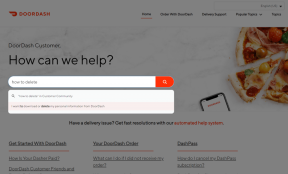Comment transférer des fichiers et des paramètres entre des PC Windows
Divers / / February 14, 2022
L'un des plus grands défis après mise à niveau d'un téléphone ou d'un ordinateur est d'obtenir toutes les données transférées de l'ancien appareil vers le nouveau. Changer de téléphone est plus fréquent que mettre à niveau un ordinateur de bureau ou un ordinateur portable, mais le jour venu, cela peut vraiment vous donner du fil à retordre. Nous avons vu un certain nombre d'applications qui peuvent vous aider avec le transfert transparent quand il s'agit de smartphones, même lorsque vous changez de plate-forme. Mais nous n'avons jamais accordé beaucoup d'attention à la façade du PC.

Cela dit, Microsoft s'est associé à Laplink pour rendre l'outil de transfert PC gratuit pour les utilisateurs afin de rendre la mise à niveau sans tracas. Comme la plupart des utilisateurs passeront à Windows 10, Microsoft a rendu l'outil gratuit pendant au moins un an pour faciliter la conduite de ses utilisateurs. Voyons donc comment nous pouvons utiliser l'outil pour transférer la plupart des fichiers et des paramètres d'un ancien PC vers un nouveau.
Noter: Comme le transfert s'effectue en temps réel, vous devez avoir les deux ordinateurs connectés au même réseau Wi-Fi à un moment donné. Après cela, suivez simplement les étapes mentionnées ci-dessous.
Utilisation de Laplink PCmover pour transférer des fichiers et des paramètres
Étape 1: Téléchargez et installez le Application Laplink PCmover sur les deux ordinateurs. Au cours du processus d'installation, il vous sera demandé d'entrer votre nom et une adresse e-mail. Remplissez tous les détails et suivez les instructions à l'écran pour terminer la configuration. Une fois l'installation terminée, lancez l'application. Nous allons d'abord configurer l'ancien PC où tous les fichiers et paramètres seront préparés pour le transfert.
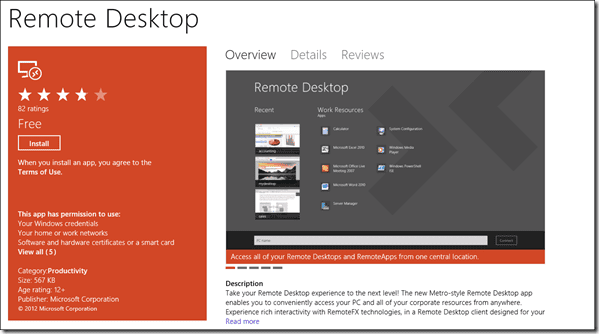
Étape 2: La version gratuite de l'application disponible en collaboration avec Microsoft est limitée aux fichiers et aux paramètres. Sélectionnez le Ancienne option dans le programme pour préparer l'ordinateur au transfert. Ensuite, sélectionnez la préférence de connectivité et cliquez sur l'option suivante.
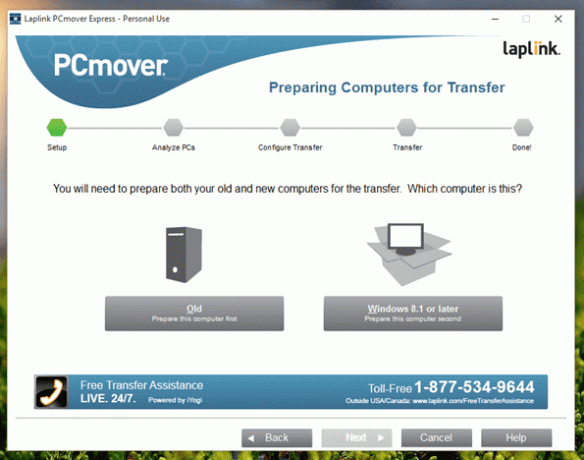
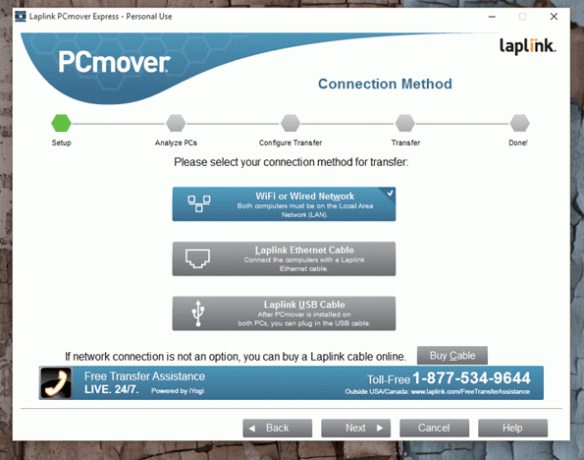
Étape 3: L'application analysera le PC, ce qui peut prendre un temps considérable en fonction de la taille de votre disque dur et des performances de l'ordinateur. Une fois l'analyse terminée, il vous sera demandé d'ouvrir l'application sur le nouveau PC où les fichiers et les paramètres doivent être transférés.

Étape 4: Sur le nouveau PC, ouvrez le Laplink PCmover et connectez-vous avec le même e-mail que vous avez utilisé lors de la configuration de l'ancien ordinateur. Sélectionnez que vous voulez que ce soit le nouveau PC et continuez.
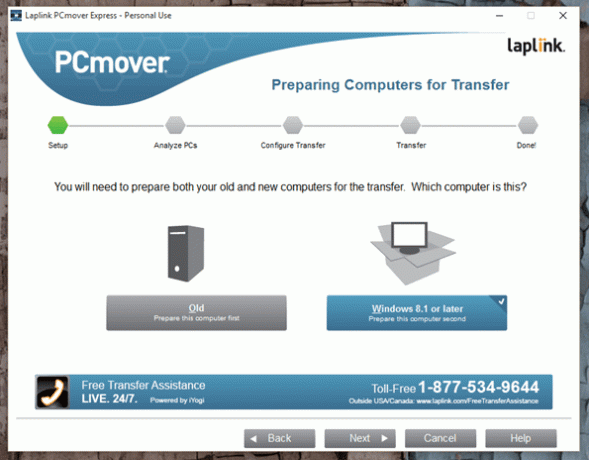
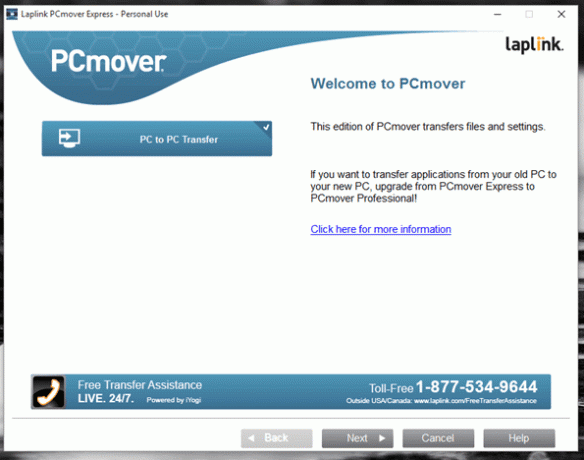
Étape 5 : Il vous sera alors demandé de choisir le réseau sans fil que vous souhaitez scanner. Si le PCmover est en cours d'exécution, il apparaîtra automatiquement dans la liste. Mais si cela n'apparaît pas dans la liste, essayez de vous connecter manuellement. La plupart c'est un problème de pare-feu qui vient la plupart du temps.
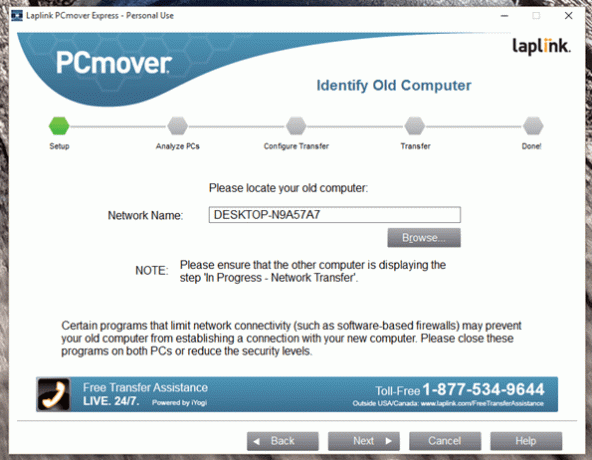
Noter:Transfert de fichiers Wi-Fi peut être très lent et si vous avez un câble LAN pour établir une connexion P2P, il serait préférable de l'utiliser.
Étape 6 : Enfin, passez en revue tous les fichiers et paramètres que vous souhaitez transférer de l'ancien PC vers le nouveau et lancez le transfert. Si vous êtes sur une connexion Wi-Fi, le processus peut prendre beaucoup de temps. Même sur une connexion filaire, c'est assez élevé. Laissez les deux PC allumés pour la nuit avec le processus exécuté en arrière-plan.
Conclusion
C'est ainsi que vous pouvez utiliser le PCmover pour transférer des fichiers et des paramètres d'un ancien ordinateur vers un nouveau. L'application ne transfère pas les programmes installés et ne fonctionne que pour les fichiers et répertoires autonomes. L'application est gratuite jusqu'au 31 août 2016, mais c'est une date provisoire. Microsoft pourrait étendre le partenariat en fonction de l'utilité du produit. Si vous rencontrez des problèmes lors de l'utilisation de l'application, vous pouvez le publier sur notre forum.
Dernière mise à jour le 07 février 2022
L'article ci-dessus peut contenir des liens d'affiliation qui aident à soutenir Guiding Tech. Cependant, cela n'affecte pas notre intégrité éditoriale. Le contenu reste impartial et authentique.